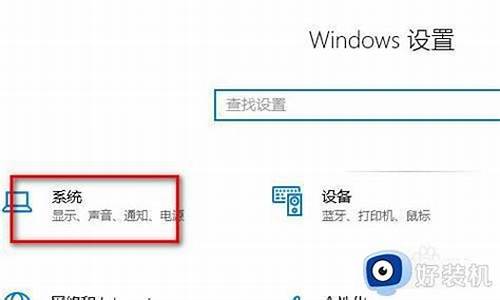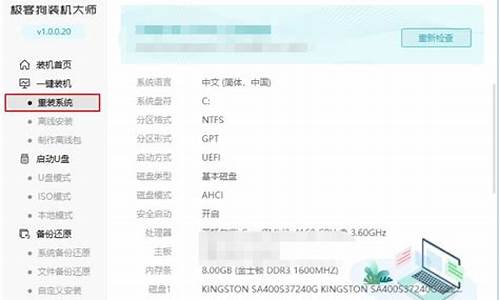苹果电脑系统设置操作_苹果电脑系统操作指南

以苹果MacBookPro,macOSMonterey系统为例,苹果电脑桌面布局的设置方法如下:
系统偏好设置
打开苹果电脑,找到系统偏好设置并进入系统偏好设置的界面。
点击桌面
进入系统偏好设置的界面后,用户便可以看到桌面与屏幕保护程序的选项,选择该选项,进入后选择桌面即可进行桌面布局的设置,可以为电脑桌面的背景区域选取不同的图案、颜色或者。
具体操作
从左侧的列表中选择一个文件夹或一组,然后在右侧点按一个图案或。若要使用其他文件夹中的图像,请点按添加按钮,然后选择一个文件夹。添加了该文件夹后,用户可以选取其中的。从“照片”或“”文件夹中选择一张,选取在屏幕上的排列方式:例如填充屏幕或者居中显示。某些选项可能会使变形。选择更改的时候,用户还可以随机选择显示。
苹果Mac系统Dock栏是一个放置程序或文件夹快捷方式的任务栏,一般放置常用的程序软件。有时候想在dock栏添加新的常用应用或者隐藏dock栏,这要怎么设置?其实操作步骤很简单,接下去小编就来和大家说说Mac系统设置Dock栏的方法。
更改dock栏大小及隐藏或显示设置:
1、更改dock大小:进入系统偏好设置-dock。
2、进入dock设置:划动大小中间的方块,可改变dock大小,同时可选择dock在右,左,底部等地方显示,可根据个人喜好设置。
3、隐藏或显示dock:选择自动显示\隐藏dock,不选时表示显示dock,勾选时表示隐藏dock。
4、增加或移除dock栏应用
比如我经常用到qq,想把qq显示在dock,打开qq,双指点按qq,出现右键选项:勾选在dock栏保留即可。
5、打开launchpad,单指点按选中应用,拖放到dock栏即可。
6、双指点按dock栏下应用,出现右键选项,勾选在dock栏移除即可。
7、单指点按dock栏下应用,拖出dock栏,自动显示移除,确认即可。
电脑已经成为了认为日常生活中必不可少的工具之一,综上所述就是苹果mac电脑设置dock栏的详细步骤,感兴趣的快来看看!
声明:本站所有文章资源内容,如无特殊说明或标注,均为采集网络资源。如若本站内容侵犯了原著者的合法权益,可联系本站删除。